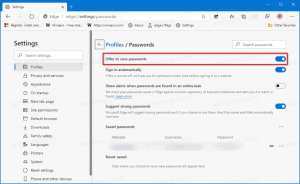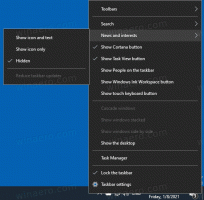შეზღუდეთ წვდომა Windows 10-ში განახლების ფუნქციის შეჩერებაზე
Windows 10 build 14997-დან დაწყებული, Windows 10 საშუალებას გაძლევთ შეაჩეროთ განახლებები. სპეციალური ვარიანტი დაემატა პარამეტრების აპის Windows Update გვერდზე. ჩართვის შემდეგ, განახლებები შეჩერდება 35 დღით. თუ თქვენ ხართ სისტემის ადმინისტრატორი ან გაქვთ სხვა მიზეზი, რომ შეზღუდოთ წვდომა ამ ფუნქციაზე, შეგიძლიათ გამოიყენოთ ახალი ვარიანტი Windows 10 ვერსიით 1809.
რეკლამა
Windows 10-ში დაწყება2018 წლის ოქტომბრის განახლება", Microsoft-მა დაამატა ჯგუფის პოლიტიკის ახალი ვარიანტი, რათა ჩართოთ ან გამორთოთ განახლებების პაუზის ფუნქცია პარამეტრების აპში. განახლებების პაუზის ვარიანტი შეგიძლიათ იხილოთ პარამეტრებში ქვემოთ განახლება და უსაფრთხოება\Windows Update. მასზე წვდომისთვის დააწკაპუნეთ ბმულზე გაფართოებული პარამეტრები. შემდეგ გვერდზე ნახავთ შესაბამის ვარიანტს.

როდესაც ეს ვარიანტი ჩართულია, განახლებები შეჩერდება 35 დღის განმავლობაში. თუ თქვენ ხართ Windows Insider და თქვენი კომპიუტერი კონფიგურირებულია OS-ის წინასწარ გამოშვების ვერსიების მისაღებად, მაშინ განახლებები შეჩერდება მხოლოდ 7 დღით. ასევე, ზოგიერთი მნიშვნელოვანი განახლებები, როგორიცაა Windows Defender-ის განმარტებები, გაგრძელდება ჩამოტვირთვა და ინსტალაცია, მიუხედავად პაუზის განახლებების ოფციის მდგომარეობისა.
Windows 10-ში განახლებების პაუზის ფუნქციაზე წვდომის შეზღუდვის მიზნით, გააკეთეთ შემდეგი.
- Გააღე რეესტრის რედაქტორის აპლიკაცია.
- გადადით შემდეგ რეესტრის გასაღებზე.
HKEY_LOCAL_MACHINE\SOFTWARE\Policies\Microsoft\Windows\WindowsUpdate
ნახეთ, როგორ გადახვიდეთ რეესტრის გასაღებზე ერთი დაწკაპუნებით. შექმენით ეს რეესტრის გასაღები ხელით, თუ ის არ გაქვთ.
- მარჯვნივ შექმენით ახალი 32-ბიტიანი DWORD მნიშვნელობა SetDisablePauseUXAccess. შენიშვნა: მაშინაც კი, თუ თქვენ ხართ მუშაობს 64-ბიტიან Windows-ზე თქვენ კვლავ უნდა შექმნათ 32-ბიტიანი DWORD მნიშვნელობა.
- განახლების პაუზის ფუნქციის გამორთვისთვის, დააყენეთ მისი მნიშვნელობის მონაცემები 1-ზე.

- იმისათვის, რომ რეესტრის შესწორებით შესრულებული ცვლილებები ძალაში შევიდეს, საჭიროა გადატვირთეთ Windows 10.
თქვენი დროის დაზოგვის მიზნით, შეგიძლიათ ჩამოტვირთოთ შემდეგი მზა რეესტრის ფაილები.
ჩამოტვირთეთ რეესტრის ფაილები
მოყვება გაუქმების შესწორება.
ადგილობრივი ჯგუფის პოლიტიკის რედაქტორის გამოყენება
თუ იყენებთ Windows 10 Pro, Enterprise ან Education გამოცემა, შეგიძლიათ გამოიყენოთ ლოკალური ჯგუფის პოლიტიკის რედაქტორის აპი, რომ დააკონფიგურიროთ ზემოთ ნახსენები პარამეტრები GUI-ით.
- დაჭერა გაიმარჯვე + რ კლავიატურაზე კლავიშები ერთად და აკრიფეთ:
gpedit.msc
დააჭირეთ Enter.

- გაიხსნება ჯგუფის პოლიტიკის რედაქტორი. Წადი კომპიუტერის კონფიგურაცია\ადმინისტრაციული შაბლონები\Windows კომპონენტები\Windows განახლება. ჩართეთ პოლიტიკის ვარიანტი გააუქმეთ წვდომა "განახლებების პაუზის" ფუნქციაზე, როგორც ქვემოთაა ნაჩვენები.

Ის არის.
Დაკავშირებული სტატიები:
შეაჩერეთ Windows განახლებები Windows 10 Creators Update-ში